Zusammenfassung:
Wie kann man die Adobe Lizenz finden? Hierzu zeigen wir Ihren direkt an, wie Sie die Seriennummer einfach finden und speichern können. Bitte lesen Sie weiter.
Wo finde ich den Adobe Produkt-Key? Brauchen Sie die Adobe Seriennummer, um die Programme auf einem neuen Computer zu installieren oder erneut zu installieren? Das Auslesen der Adobe-Seriennummer scheint mit einer komplexen Reihe von Schritten verbunden zu sein. Nein. Wir können Ihnen einige einfache Methoden mit geradlinigen Schritten anbieten.
Methode 1. Den Adobe Produkt-Key mit dem EaseUS Key Finder finden
Für die einfachste Möglichkeit, den Adobe-Lizenzschlüssel zu überprüfen, empfehlen wir ein Produktschlüssel-Findungsprogramm eines Drittanbieters - EaseUS Key Finder, um Ihre Adobe-Seriennummer mit wenigen Klicks zu exportieren und zu speichern. Eine der wichtigsten Funktionen ist der "Produktschlüssel", damit Sie Adobe, Windows und Office finden können. Laden Sie den Adobe Produkt-Key Finder jetzt herunter:
Schritt 1. Starten Sie EaseUS Key Finder. Diese Software hat Ihre verschiedenen Lizenzcodes und Passwörter in Kategorien eingeteilt.
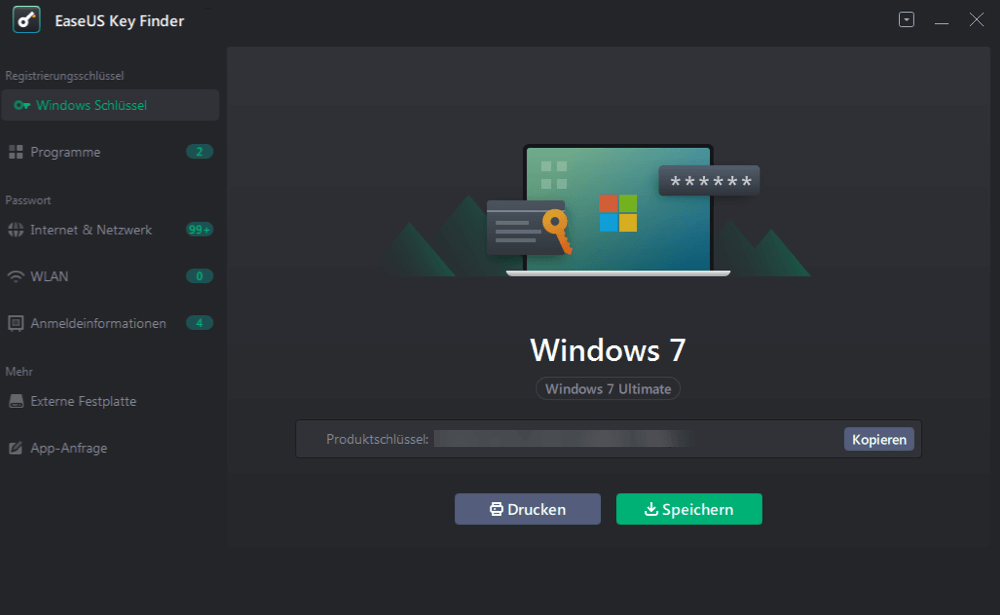
Schritt 2. Wählen Sie im linken Bereich aus, welche Produktschlüssel Sie speichern oder kopieren wollen. Zum Beispiel, wenn Sie den Code von Microsoft Office-Programme speichern wollen, wählen Sie "Programme" aus. Sie können auch die Passwörter von der Netzwerkverbindung und der Anmeldung einer Webseite speichern.
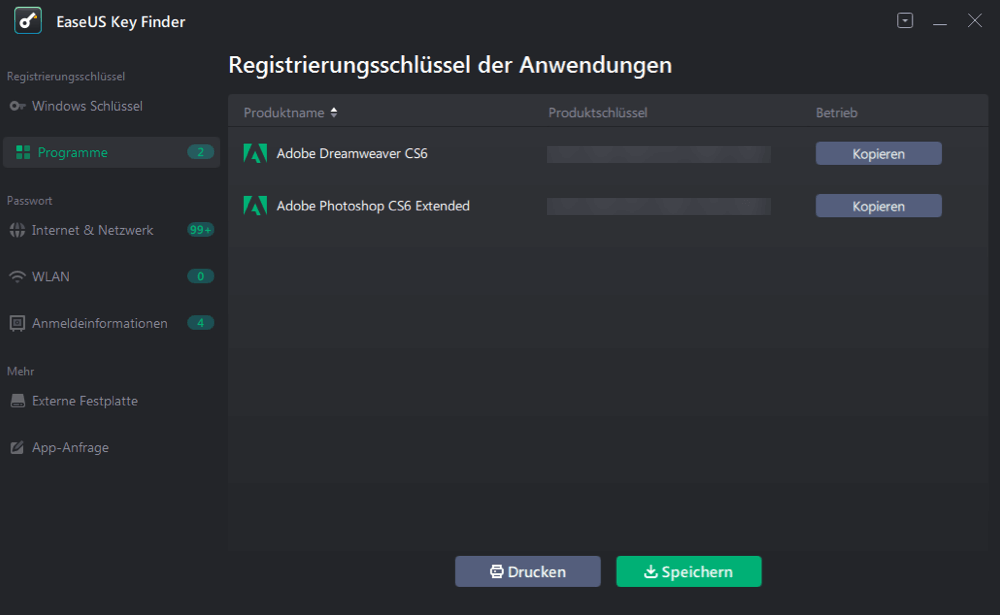
Schritt 3. Wählen Sie die Produktschlüssel aus. Sie können diese Keys einzeln kopieren, zusammen auf einem anderen Ort speichern oder drucken.
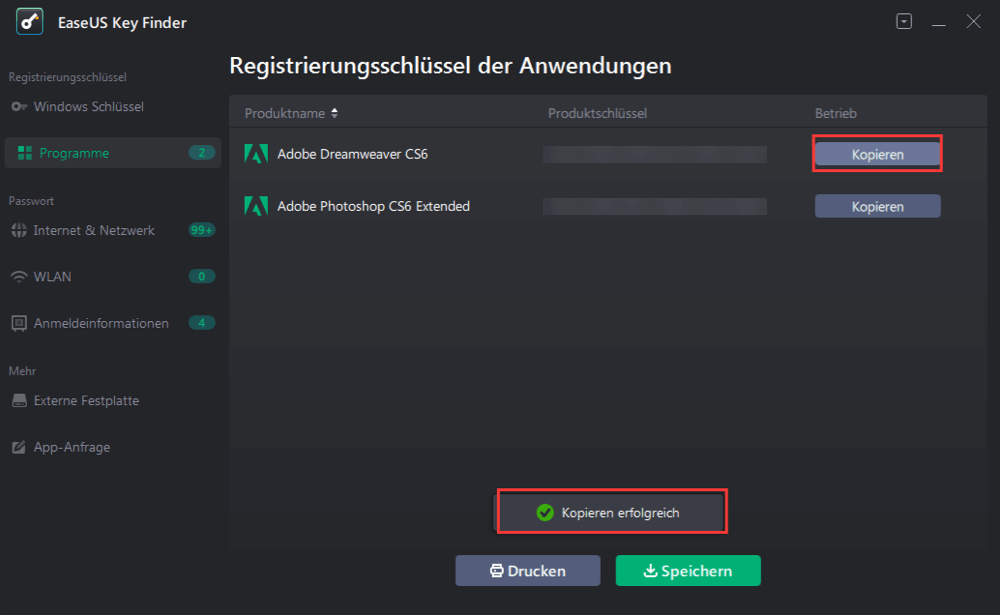
Methode 2. Adobe-Seriennummer in der Registry finden
Wenn Sie keine Drittanbieter-Software benutzen wollen, können Sie auch die Registrierung benutzen. Sobald Ihr Adobe Acrobat auf Ihrem Computer installiert ist, können Sie die Registrierung öffnen, in der die Seriennummer gespeichert ist.
Hinweis: Seien Sie vorsichtig bei der Verwendung der Registry, um Computerabstürze zu vermeiden. Wenn Sie Anfänger sind, empfehlen wir Ihnen nicht, die Registrierung zu verwenden.
Schritt 1. Drücken Sie Windows + R Tasten.
Schritt 2. Geben Sie "regedit" ein und klicken Sie auf "OK".
Schritt 3. Bestätigen Sie Ja, wenn Sie dazu aufgefordert werden
Schritt 4. Wenn der Registrierungseditor geöffnet wird, gehen Sie zu HKEY_LOCAL_MACHINE > SOFTWARE > Adobe > Adobe Acrobat > 9.0 > Registrierung oder HKEY_lOCAL_MACHINE > SOFTWARE > Wow6432Node > Adobe > Adobe Acrobat > 9.0 > Registrierung.
Schritt 5. Im rechten Fenster sehen Sie eine Datei mit dem Namen SERIAL.
Andere Möglichkeiten, einen Adobe-Lizenzschlüssel oder -Remissionscode zu erhalten
Es gibt mehrere Möglichkeiten, wie Sie Ihre Seriennummer oder Ihren Code finden können - Überprüfen Sie Ihre E-Mail, Ihre Produktbox oder Ihre E-Mail.
1. Bei Adobe.com gekauft
Schritt 1. Melden Sie sich bei der offiziellen Webseite an (https://account.adobe.com/products).
Schritt 2. Navigieren Sie zum Abschnitt Produkte. Unter Registrierte Produkte können Sie die Seriennummer für Ihre Adobe-Anwendungen notieren.
Schritt 3. Kopieren und speichern Sie die Seriennummer.
2. Kauf im Geschäft oder beim Online-Händler
Prüfen Sie Ihre E-Mail
Nachdem Sie Adobe-Apps im Store gekauft haben, erhalten Sie eine E-Mail mit einer Adobe-Seriennummer. Sie können also Ihre E-Mail überprüfen, um die Seriennummer zu erhalten.
Prüfen Sie Ihre Produktbox
Nachdem Sie ein Adobe-Produkt gekauft haben, können Sie Ihre 24-stellige Nummer auf der Produktverpackung ablesen.
Prepaid-Karte prüfen
Die Prepaid-Karte erhält Ihre Seriennummer. Auf der Rückseite der Karte finden Sie Ihren Einlösecode unter der zerkratzten Folie.
Fazit
Wenn wir Adobe-Anwendungen wie Adobe CS4/CS5/CS6/CC installieren oder neu installieren, wie wir im obigen Teil gesagt haben, wurde der Adobe-Produktschlüssel in der Registry gespeichert. Aber es ist wirklich kein einfacher Weg, die komplexen Schritte zu befolgen. Der Weg über die Registry ist also ein manueller Weg. Er ist nicht für Anfänger geeignet, die nur geringe Kenntnisse über die Registry haben.
Aus diesem Grund haben wir die Software von Drittanbietern am Anfang gestellt. Mit EaseUS Key Finder scannen Sie Ihre Seriennummer in wenigen Sekunden und finden leicht viele Produktschlüssel. Klicken Sie auf die Schaltfläche Kopieren.
Bonus-Tipp - Übertragung von Adobe CS2/Acrobat von PC zu PC
Die Übertragung von Adobe-Anwendungen ist mit einem Computer-Upgrade verbunden. Wenn Sie einen Windows 11-PC ersetzen möchten, müssen Sie sicher das Adobe-Programm vom alten PC auf den neuen PC übertragen. In diesem Fall können Sie EaseUS Todo PCTrans benutzen, und die Funktionen "PC zu PC" ausführen
- Als PC-Übertragungssoftware kann dieses Windows-Datenmigrationswerkzeug Dateien, Anwendungen und Benutzerkonten übertragen, wenn Sie einen alten PC durch einen neuen ersetzen oder einfach Ihre Dateien von PC zu PC freigeben möchten.
- Wenn Ihr Laufwerk nicht genügend Platz hat, gehen Sie zum Abschnitt "App-Migration" und migrieren Sie Ihre Anwendungen von einem Laufwerk auf ein anderes.
- Wenn Ihr PC feststeckt, nicht mehr starten kann oder andere Probleme auftauchen, kann die "Datenrettung" Ihnen helfen, vorhandene Daten auf ein neues Gerät zu migrieren.
Schritt 1. Sicherstellen, dass sich der Quell- und der Zielcomputer im selben LAN befinden. Installieren und starten Sie EaseUS Todo PCTrans auf dem Quellcomputer, gehen Sie zum Abschnitt „Datenübertragung“, klicken Sie auf „ Das ist der alte PC“ und klicken Sie auf „ Nächster Schritt“.

Schritt 2. Wählen Sie „Direkt übertragen“ und klicken Sie auf „Nächster Schritt“, um fortzufahren.

Schritt 3. EaseUS Todo PCTrans auf dem Zielcomputer installieren und öffnen, „ Das ist der neue PC “ ‚ auswählen und auf „Weiter “ klicken.

Schritt 4. Klicken Sie auf „Direkt übertragen“ und „ Nächster Schritt“. In dem neuen Fenster wählen Sie „Netzwerk“ und klicken Sie auf „ Nächster Schritt“, um die alten PC-Daten automatisch zu scannen.

Schritt 5. Wählen Sie den Ziel-PC und klicken Sie auf Verbinden. Dann wird es einige Zeit dauern, bis die Daten auf dem alten PC gescannt und analysiert werden.

Schritt 6. Markieren Sie das Kontrollkästchen für die Unterstützung des Adobe-Programms und klicken Sie auf „Übertragen“. Lassen Sie die Software den Prozess durchführen.

Schritt 7. Adobe auf dem Ziel-PC aktivieren
Nach der Übertragung müssen Sie noch das Programm auf den anderen Computer aktivieren. Um den Schlüssel zu finden und zu speichern, gehen Sie zurück zur Startseite von Todo PCTrans und klicken Sie auf „Produktschlüssel“ > „Scan“. Dann wird das Programm den Key finden. Sie können den Schlüssel kopieren und speichern.

Weitere Artikel & Tipps:
-
Microsoft Office Produktschlüssel finden (Office 2007-2019)
![Artikelschreiber]() Markus / 2025-09-15
Markus / 2025-09-15 -
Wie finde ich ein Computerpasswort, ohne es zu ändern?
![Artikelschreiber]() Maria / 2025-09-15
Maria / 2025-09-15
-
So finden Sie den Windows Server 2008-Produktschlüssel
![Artikelschreiber]() Maria / 2025-09-15
Maria / 2025-09-15 -
In Chrome gespeicherte Passwörter sind verschwunden (Schnelllösungen)
![Artikelschreiber]() Maria / 2025-09-15
Maria / 2025-09-15
